
Objektien siirtäminen ja tasaaminen Numbers iCloudille -ohjelmassa
Voit siirtää objekteja mihin tahansa välilehdellä ja tasata objekteja suhteessa toisiinsa x- ja y-koordinaattien sekä tasausohjaimien avulla. Lisäksi voit hyödyntää monia muitakin käteviä toimintoja.
Huomaa: Jos objekti on tekstiin sidottu, voit vaihtaa sen paikkaa vain vetämällä (tai leikkaamalla ja sijoittamalla) sen uuteen paikkaan nykyisessä tekstinkulussa tai toisessa tekstilaatikossa tai kuviossa. Jos haluat siirtää tekstiin sidotun objektin kuvion tai tekstilaatikon ulkopuolelle, katso lisätiedot kohdasta Tekstiin sidotun objektin siirtäminen laskentataulukon välilehteen.
Objektin siirtäminen
Klikkaa objektia, jotta sen valintakahvat tulevat näkyviin (jos se on taulukko, jotta rivinumerot ja sarakekirjaimet tulevat näkyviin).
Tee jokin seuraavista:
Kuvat, kuvagalleria, kuviot, tekstilaatikot ja kaaviot: Vedä se uuteen paikkaan.
Huomaa: Jos objekti on tekstiin sidottu, voit ainoastaan vetää sen uuteen paikkaan nykyisessä tekstinkulussa tai välilehden toiseen tekstilaatikkoon tai kuvioon.
Taulukot: Vedä neliö taulukon vasempaan yläkulmaan. (Jos et näe neliötä, klikkaa taulukon ulkopuolella ja klikkaa sitten mitä tahansa taulukon solua.)
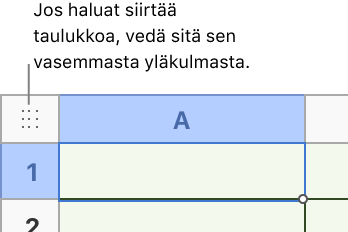
Objektin kopioiminen, leikkaaminen ja sijoittaminen
Noudattamalla seuraavia vaiheita voit poistamisen sijaan leikata objektin, jolloin objekti tallentuu ja voit sijoittaa sen välittömästi uuteen paikkaan laskentataulukossa.
Valitse yksi tai useita kopioitavia objekteja.
Tee jokin seuraavista:
Macilla: Jos haluat kopioida objektin, paina komento–C. Jos haluat leikata sen, paina komento–X.
Windows-tietokoneella: Jos haluat kopioida objektin, paina Ctrl–C. Jos haluat leikata sen, paina Ctrl–X.
Jos haluat sijoittaa objektin, klikkaa haluamaasi kohtaa ja toimi sitten seuraavasti:
Macilla: paina komento–V.
Windows-tietokoneella: paina Ctrl–V.
Vedä objekti uuteen paikkaan sivulla.
Objektin siirtäminen vähitellen
Voit määrittää objektin sijainnin välilehdellä tarkasti siirtämällä sitä yhden pisteen kerrallaan.
Valitse objekti ja toimi sitten seuraavasti:
Siirrä objektia yhden pisteen verran: paina nuolinäppäintä.
Siirrä objektia kymmenen pistettä: paina Vaihto-näppäintä samalla, kun painat nuolinäppäintä.
Objektien tasaus pysty- tai vaakasuunnassa
Voit tasata objekteja pysty- tai vaaka-akselille.
Valitse haluamasi objektit ja valitse sitten oikealla olevan Muoto-
 sivupalkin yläosasta Järjestä.
sivupalkin yläosasta Järjestä.Klikkaa Tasaa-ponnahdusvalikkoa ja valitse haluamasi asetus.
Jos valitset enemmän kuin kaksi objektia, objektit tasataan sen objektin mukaisesti, joka on selvimmin valitsemassasi suunnassa. Jos esimerkiksi tasaat kolme objektia vasemmalle, kauimpana vasemmalla oleva objekti pysyy paikallaan ja muut objektit tasataan sen mukaisesti.
Objektien asettaminen tasavälein
Voit asetella objektit nopeasti siten, että niiden välillä on yhtä paljon tilaa (vaaka- tai pystyakselilla tai tasaisesti molemmilla akseleilla).
Valitse vähintään kolme objektia ja valitse sitten oikealla olevan Muoto-
 sivupalkin yläosasta Järjestä.
sivupalkin yläosasta Järjestä.Klikkaa Jaa-ponnahdusvalikkoa ja valitse haluamasi asetus:
Tasaisesti: objektit asetellaan tasavälein sekä vaaka- että pystyakselille.
Vaakatasossa: objektit asetellaan tasavälein vaaka-akselille.
Pystytasossa: objektit asetellaan tasavälein pysty-akselille.
Objektin tasaaminen x- ja y-koordinaateilla
Voit määrittää kaavioiden, tekstilaatikoiden, kuvioiden ja kuvien tarkat sijainnit x- ja y-koordinaattien avulla.
Valitse kaavio, tekstilaatikko, kuvio tai kuva.
Klikkaa oikean reunan Muoto-
 sivupalkin yläreunasta Järjestä ja anna sitten x- ja y-arvot Paikka-kenttiin.
sivupalkin yläreunasta Järjestä ja anna sitten x- ja y-arvot Paikka-kenttiin.X: tämä on välilehden vasemmasta reunasta objektin vasempaan yläkulmaan mitattu arvo.
Y: tämä on välilehden yläreunasta objektin vasempaan yläkulmaan mitattu arvo.
Jos objektia pyöritetään, x- ja y-koordinaatit viittaavat senhetkiseen vasempaan yläkulmaan, eivät alkuperäiseen kulmaan.
Jos objekti on viiva, muuta x- ja y-arvoja käyttämällä Alku- ja Loppu-säätimiä. Alku-koordinaatit viittaavat viivan alempaan ja vasempaan päähän, kun se ensin lisätään laskentataulukkoon. Jos käännät tai pyörität viivaa myöhemmin, alkukoordinaatit viittaavat alkuperäiseen päätepisteeseen.
Tasausohjaimien ottaminen käyttöön tai poistaminen käytöstä
Voit ottaa käyttöön tasausohjaimet, joiden avulla voit sijoittaa objekteja suhteessa laskentataulukon reunaan tai muihin objekteihin. Voit poistaa nämä ohjaimet käytöstä, kun et enää tarvitse niitä.
Klikkaa työkalupalkin Työkalut-painiketta
 ja valitse Asetukset.
ja valitse Asetukset.Klikkaa Ohjaimet-painiketta ja kytke ohjain käyttöön tai pois valitsemalla ohjaimen vieressä oleva valintaneliö tai poistamalla sen valinta.
Keskiohjaimet: Merkitse milloin vetämäsi objektin keskipiste on laskentataulukon välilehden tai toisen objektin keskipisteen kohdalla.
Reunaohjaimet: Merkitse milloin vetämäsi objektin reuna on laskentataulukon välilehden tai toisen objektin reunan kohdalla.
Välistysohjaimet: Merkitse milloin kolme tai useampia objekteja on yhtä kaukana toisistaan laskentataulukon välilehdellä.